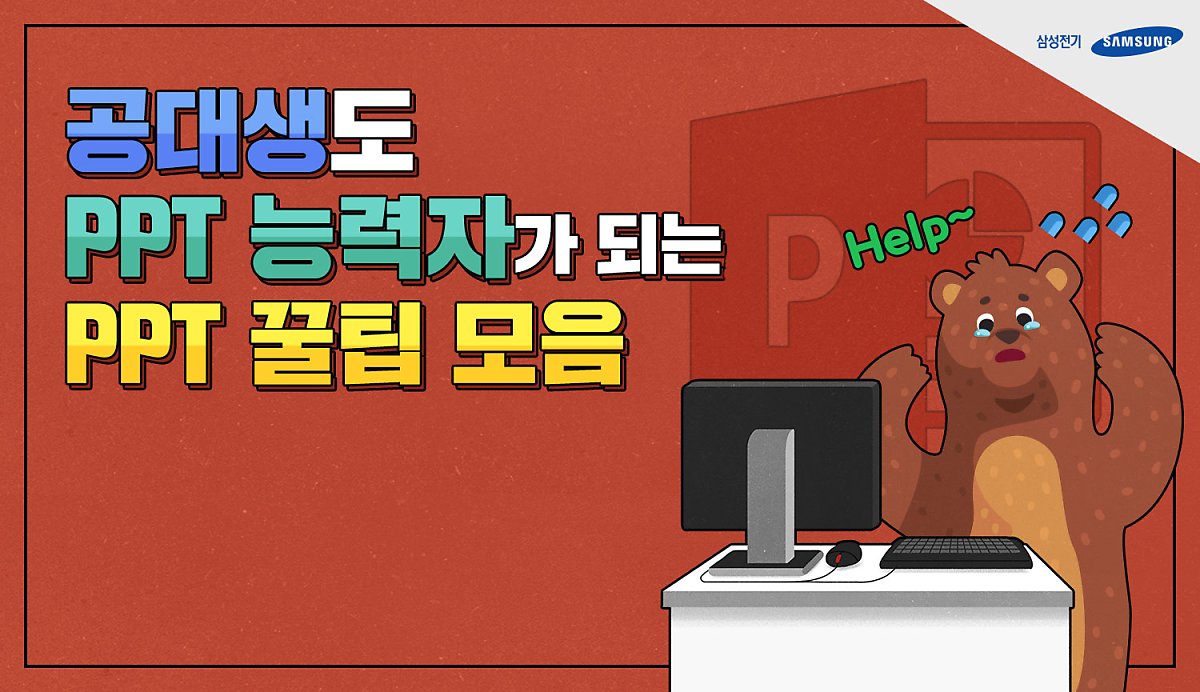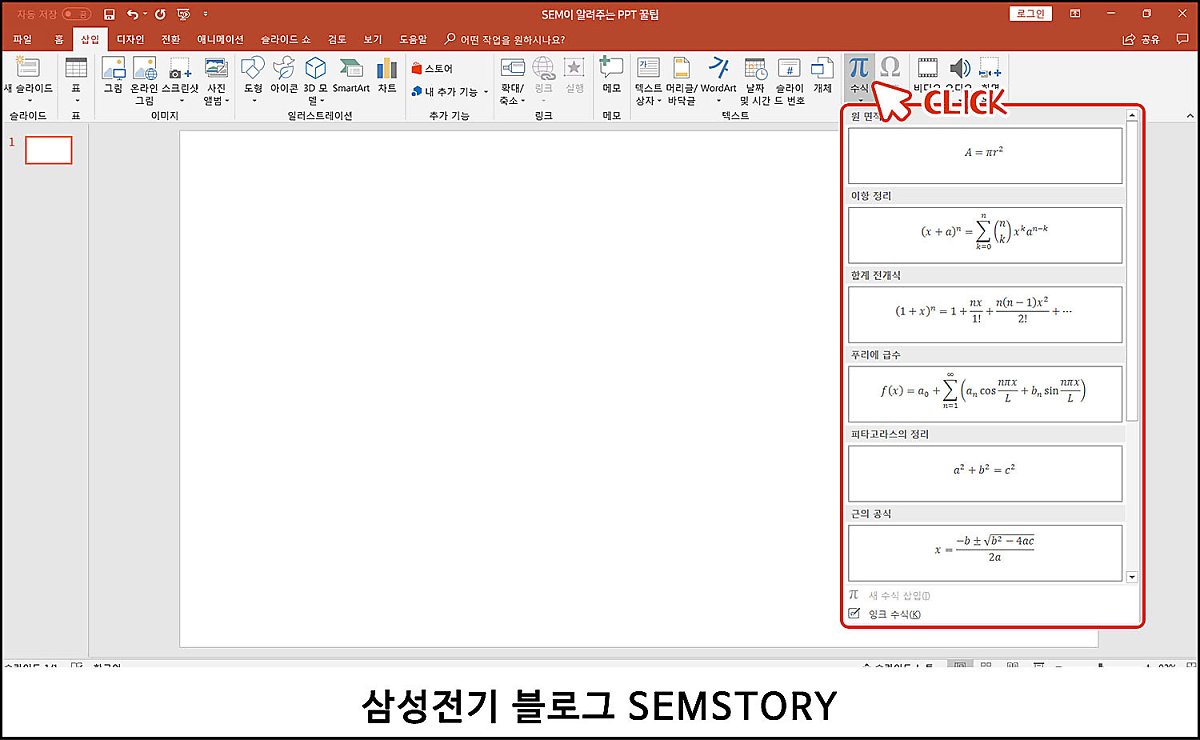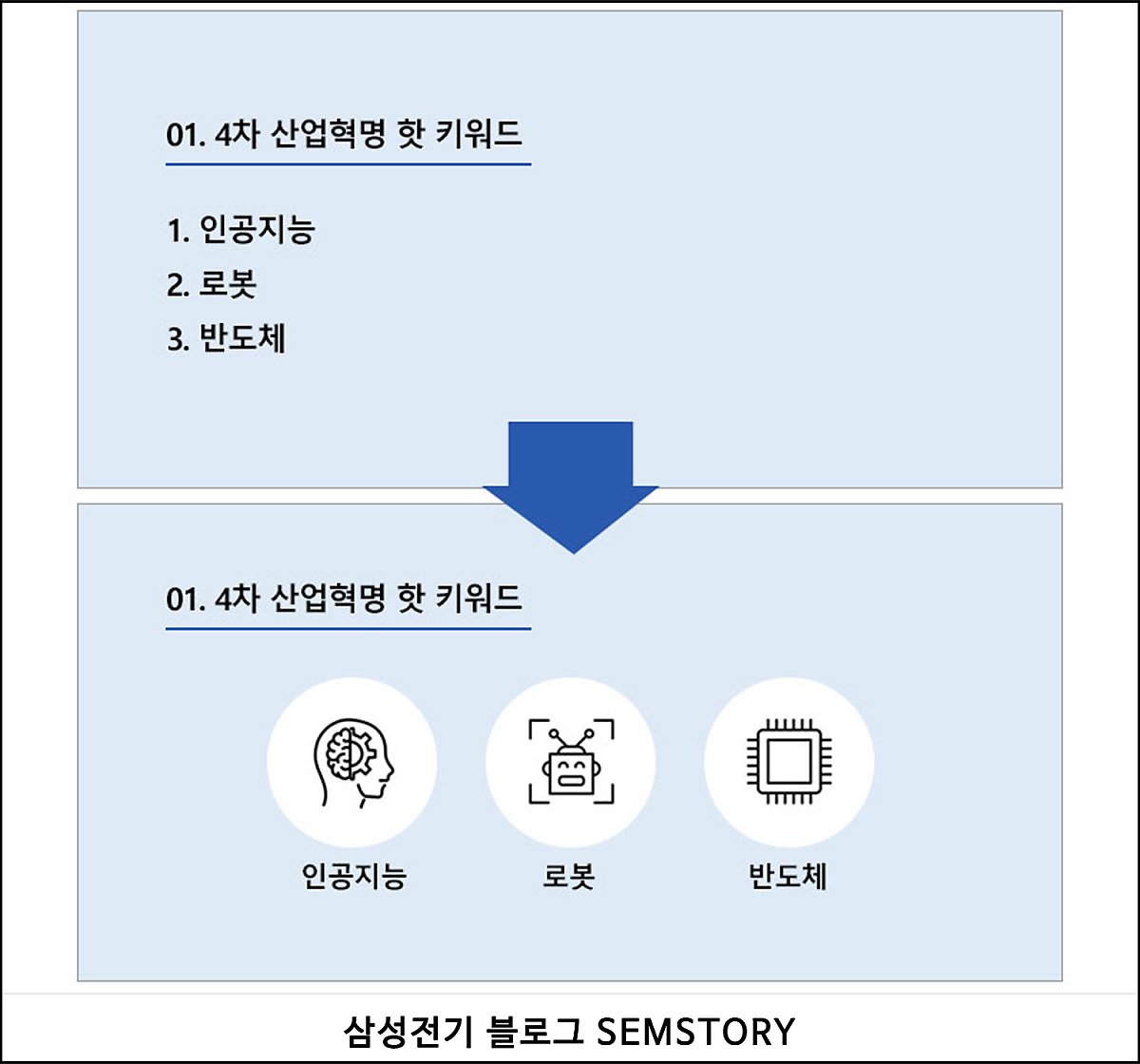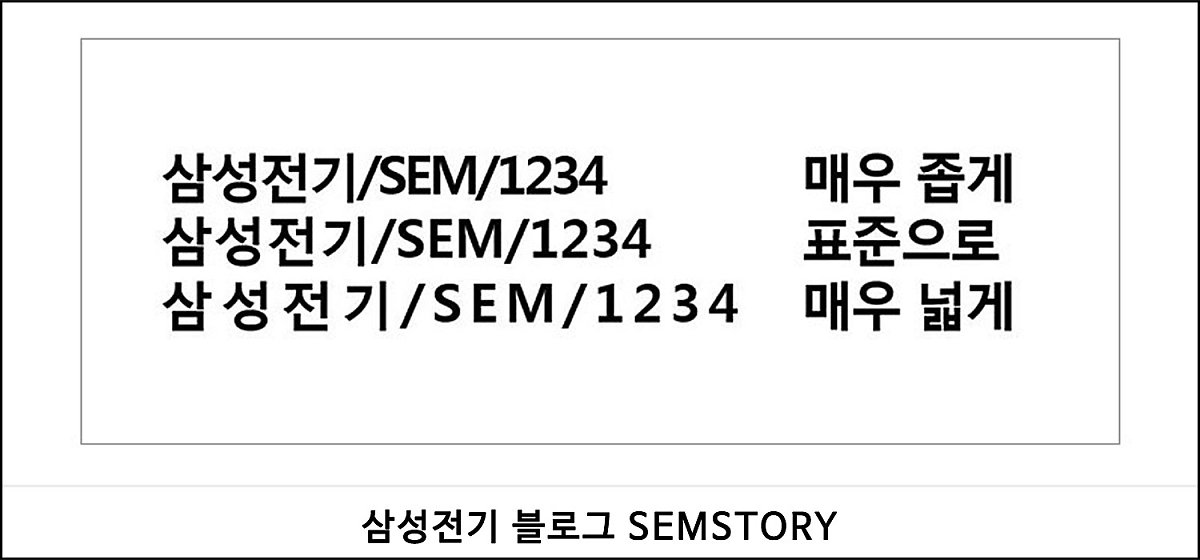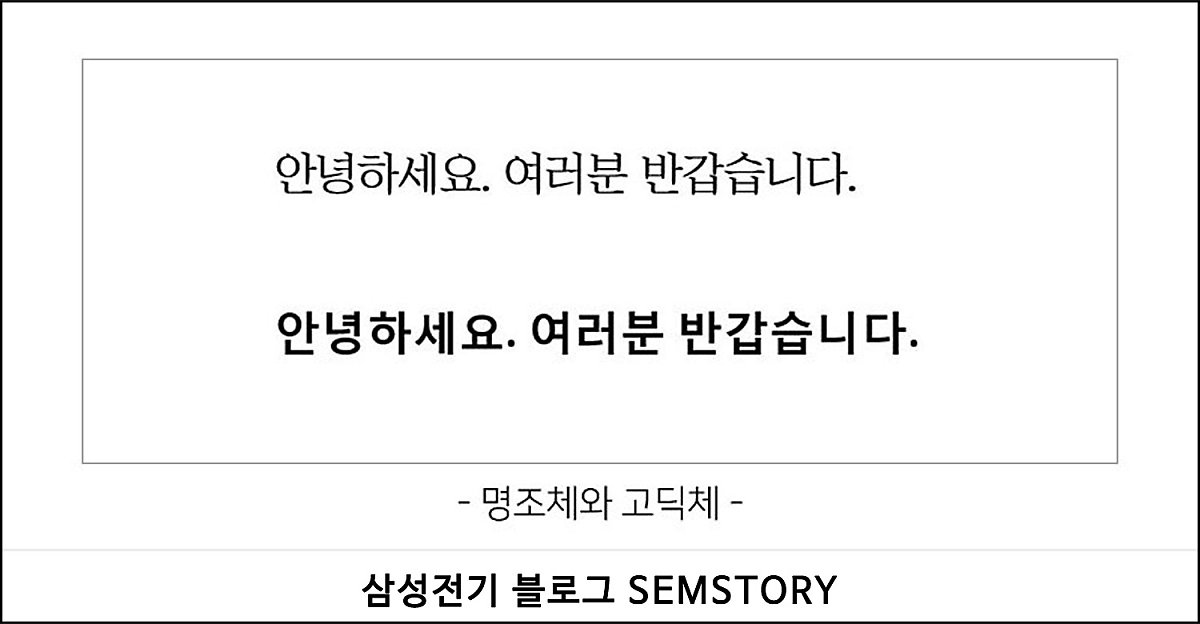PPT 속 숨어있는 알짜배기 기능을 활용해봅시다!
기본 글꼴과 템플릿, 긴 문장을 그대로 사용해 밋밋해 보이는 PPT를 매력적인 PPT로 바꿔줄 꿀팁을 소개합니다. 특히 공대생에게 꼭 필요한 수식 기능 활용법과 어디서나 활용하기 좋은 PPT 꿀팁까지 알려드리겠습니다. ^^
복잡한 공대생 PPT 깔끔하게 만들기
설명도 많고, 복잡한 수식도 많은 공대생 PPT에도 답은 있습니다. 공대생의 PPT 역시 핵심만 깔끔하고 간결하게 담아내는 것이 중요한데요. PPT에 담을 내용 및 발표 단계에 따라 어떤 기능을 사용하면 좋을지 알려 드릴게요!
① 실험 원리·이론 단계
원리 이론 부분은 중요한 내용이지만 자칫 지루해질 수 있는데요. 글로 풀어쓰기보다는 스마트 아트 기능을 활용하거나, 최대한 이미지 및 픽토그램으로 표현하면 집중력 있는 발표를 할 수 있습니다.
② 실험 방법 및 과정 단계
다음으로, 실험 방법 및 과정을 설명할 때는 사진, 동영상 등을 생생하게 보여주면 좋습니다. 혹시 PPT에 삽입한 영상이 재생이 안 돼 발표날 당황하지 말고, PPT의 ‘화면 녹화 기능’을 사용하세요! 동영상뿐만 아니라, PC 화면도 녹화가 된답니다! ^^ 삽입 탭에서 ‘화면녹화’를 클릭한 후 녹화하고 싶은 페이지에서 직접 화면 영역을 지정하고, 기록/정지 버튼을 클릭하면 녹화 완료! 녹화한 영상은PPT에 자동으로 업로드 됩니다.
③ 결과 및 분석 단계
결과 분석 단계에서는 실험 결과를 명확히 보여줄 수 있어야 합니다. 이때는 주요 수식 및 직선 그래프 등을 추천합니다. 수식은 앞서 설명해 드린 팁을 활용하면 쉽고 빠르게 만들 수 있고, 그래프는 엑셀을 이용해 만드는 방법도 있지만, PPT에서 곧바로 [삽입 탭]의 ‘차트 삽입’ 기능을 통해 만들 수 있습니다.
공대생이 자주 쓰는 수식 활용하기
① 필요한 수식 찾아서 입력하기
다음은 공대생에게 필수인 ‘수식 기능’에 대해 알아보겠습니다. [삽입 탭] – [수식 탭]을 클릭하면 아래와 같이 원 면적 구하기, 이항 정리, 피타고라스 정리, 근의 공식 등 기본적인 수식들을 PPT에서 손쉽게 추가하고 수정할 수 있는데요.
이렇게 찾아서 넣는 방법 외에도 직접 그려서 수식을 입력하는 ‘잉크 수식’ 방법도 있습니다.
먼저 [수식 탭] 가장 아래에 있는 [잉크 수식 탭]을 클릭합니다. 그럼 아래와 같이 수학식을 입력하는 메모지가 나오는데요. 여기서 원하는 공식을 직접 그리면 위쪽에 입력할 공식이 나타납니다. 공식을 다 그린 후 [삽입]을 눌러주면, PPT에 자동으로 수식이 입력됩니다. 참 쉽죠?
② 수식 형태 고르기
PPT에서는 수식을 다양한 형태로 입력할 수 있는데요. 일반적으로 사용하는 2차원 수식과 컴퓨터와 공학 계산기에서 볼 수 있는 1차원 수식, 그리고 수식을 일반 텍스트와 혼합해 사용하는 형태가 있습니다.
먼저 수식을 PPT에 입력하면, 위와 같이 [수식 도구 탭]이 생기고 좌측 상단에서 수식의 형태를 고를 수 있는데요. 형태별 수식은 아래 이미지를 참고하세요!
③ 식 구조 변경하기
PPT에서는 수식의 형태도 고를 수 있지만 구조 또한 선택이 가능한데요. [삽입 탭] - [수식 탭]을 클릭하면 아래와 같이 분수, 첨자, 적분기호 등을 다양한 구조로 입력할 수 있습니다.
PPT를 깔끔하고 명확하게! 도형과 픽토그램 활용하기
발표 스크립트뿐만 아니라 PPT도 청자를 유념해두고 제작해야 합니다. 특히, 복잡하고 긴 문장을 그대로 쓰면 발표하는 사람도 힘들고 PPT를 보는 이도 집중력을 잃게 됩니다.
이때 PPT 프로그램에 있는 기본 도형 및 효과 등을 활용해 가독성 좋은 PPT를 만들 수 있는데요.
좌측과 우측 PPT 중 어느 것이 더 한눈에 들어오나요? 원하는 도형을 삽입 후 [도형 효과 탭]에서 그림자 효과를 주면 입체감 있는 PPT 디자인도 가능합니다.
여기에 한 발짝 더 나가 픽토그램을 활용하면 더욱 직관적으로 내용을 전달할 수 있습니다. 아래 예시를 통해 어떤 느낌인지 알아볼까요?
위에서 알려드린 ‘도형 기능’과 ‘픽토그램’을 합쳐 아래와 같이 활용할 수도 있습니다.
픽토그램과 도형 합성을 더 자연스럽게 하고 싶다면, 지난번 알려드린 <MS 프로그램 꿀팁> 편의 배경 제거 기능 소개 부분을 참고하세요!
A+학점과 칼퇴를 부르는 MS Office 단축키 정리하자
PPT, 엑셀, 워드 단축키 꿀팁!A+ 학점을 바라는 대학생과 칼퇴를 좋아하는 직장인 계시면 주목하세요~ ...
▲MS 프로그램 꿀팁
<픽토그램 추천 사이트>
Noun Project : 대부분 무료로 제공되며, 저작권 표시 후 사용 가능
Icon finder : 다채로운 색감의 픽토그램, 카툰, 플랫, 3D 등 다양한 형식
Iconmonstr : 40,000개 이상의 무료 아이콘, 아이콘의 두께 설정 가능
Autodraw : 펜 기능으로 그림을 그리면 AI가 원하는 그림을 뽑아주는 서비스
▲ 사이트명 클릭 시 사이트로 바로 이동
같은 내용이라도 느낌이 확 달라지는 PPT 폰트,
알고 쓰기
다음은 PPT에서 픽토그램 만큼이나 중요한 폰트! 폰트만 잘 사용하더라도 PPT의 느낌을 바꿀 수 있습니다. 폰트의 색상은 명도(밝기)와 채도(색의 진함 정도)가 높을수록 눈에 피로도가 크기 때문에 장시간 발표할 경우에는 특히 주의하는 것이 좋습니다.
자간(글자 사이 간격)의 경우, 넓을수록 가독성이 떨어지는데요. 자간을 적당히 좁히는 게 빠른 속도로 내용을 읽기에 좋다는 연구결과도 있습니다.
어떤가요? 자간 설정은 ‘매우 넓게’부터 ‘매우 좁게’까지 설정할 수 있으니 글자 수와 글의 양에 따라 적절하게 활용하면 더욱 가독성 높고 임팩트 있는 메시지 전달이 가능합니다.
또한, 폰트는 그 생김새에 따라서도 다른 느낌을 주는데요. 명조 계열은 부드럽고 감성적이지만, 고딕 계열은 전문성을 강조할 때 사용하기 좋습니다. 삼성전기 블로그에서 소개한 <저작권 톺아보기 편>에서는 무료로 사용 가능한 폰트 사이트와 무료 음원, 이미지 사이트들을 소개해드렸는데요. 자세히 알고 싶다면 아래 링크를 클릭해보세요!
‘이 사진 맘에 드는 데 써도 될까?’ 위반하기 쉬운 저작권 톺아보기!
저작권 표시 방법과 위반 사례, 처벌 규정까지 모두 알아본다블로그, 인스타그램, 페이스북 등 SNS 사용...
▲위반하기 쉬운 저작권 톺아보기!
공손을 금손으로, 활용하기 좋은 PPT 템플릿 사이트
이제는 디자인 감각이 없는 공대생도 멋진 PPT를 만들 수 있습니다. 한번 알아 두면 두고두고 활용하기 좋은 PPT 템플릿 사이트들을 모아봤는데요. 이제 과제와 공모전 등을 준비할 때 PPT 디자인 때문에 고생할 필요 없겠네요!
①Smile Templates (http://www.smiletemplates.com/)
유/무료 템플릿을 제공하며, 약 61개의 카테고리를 통해 원하는 템플릿을 선택할 수 있습니다. 하지만, 무료 템플릿의 경우 단 3장의 슬라이드만 가능하다는 점 유의하세요!
②SlideShare (http://slideshare.net)
링크드인이 만든 SlideShare는 전 세계 각국에서 모인 PPT 템플릿을 볼 수 있는 사이트입니다. 한국어로 검색 시 한국어 자료들도 많기 때문에 유용하게 사용할 수 있습니다.
③All PPT (https://www.free-powerpoint-templates-design.com/)
ALL PPT는 심플하고 단순한 템플릿도 많으나, 다채로운 컬러의 아이콘을 활용한 템플릿도 많은 사이트인데요. 또한, PPT 화면 비율뿐만 아니라 스마트폰이나 태블릿 화면 비율의 PPT로도 다운로드 가능하다는 장점이 있습니다.
삼성전기 블로그에서 소개한 <팀플에서 살아남는 방법> 편에서 더 다양한 PPT 템플릿 사이트를 소개해드렸으니 다음 링크를 참고하세요!
캠퍼스의 중심에서 팀플을 외치다! 학점 관리의 핵심, 팀플에서 살아남는 방법 6
대학 생활의 반을 차지하는 팀플에서 살아남는 방법을 알아보자바야흐로 팀플의 계절, 가을이 돌아오고 있...
▲학점 관리의 핵심, 팀플에서 살아남는 방법 6
지금까지 삼성전기 블로그 지기 SEM이 알려드린 ‘공대생 PPT 꿀팁’ 어떠셨나요?
이 기능들과 꿀팁만 잘 숙지해도 지금보다 더 훌륭한 PPT를 만들 수 있을 겁니다. PPT뿐만 아니라 워드, 엑셀, 아웃룩 등 다양한 MS 프로그램 꿀팁을 소개한 내용도 있으니, 아래 링크를 참고하세요. ^^
|
주제 |
링크 |
|
직장인을 위한 속성 아웃룩 사용법 |
|
|
직장인을 위한 속성 파워포인트 사용법 배우기 |
|
|
MS 프로그램 꿀팁 알아보기 (워드/PPT) |
▲관련 글 읽기
|
주제 |
링크 |
|
[지역전문가 칼럼] 중국에는 도시에도 등급이 있다? |
|
|
가짜 영상물 딥페이크(Deepfakes)를 알아봅니다. |
|
|
[채용] 삼성전기 선후배 인터뷰 - 모듈 사업부 문화/복지 편 |